В чеке должны отображаться ФИО и ИНН кассира, который принял оплату. Для этого укажите их в ККТ.
В некоторых модификациях кассы вместо кнопки |
- Подключите кассу к компьютеру при помощи кабеля RS-232/RJ-11 и включите ее.
- Дождитесь, когда на дисплее появится сообщение «Выбор».

- Откройте диспетчер устройств и убедитесь, что касса появилась в списке подключенного оборудования с COM-портом. Запомните его номер.
Если COM-порт не определился, установите драйвер переходника.
- На клавиатуре кассы нажмите
 и введите пароль 30.
и введите пароль 30. 
- Нажмите
 (или
(или  ). Убедитесь, что на дисплее появилось сообщение «СЬ = НЕ» — ККТ готова к обмену данными с компьютером.
). Убедитесь, что на дисплее появилось сообщение «СЬ = НЕ» — ККТ готова к обмену данными с компьютером. 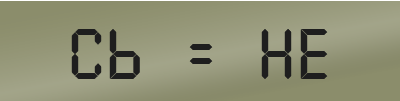
- Скачайте на компьютер и запустите утилиту MicroCfg.
- Выберите «Настройка свойств» и проверьте связь с кассой:
- Укажите номер COM-порта, который определился при подключении ККТ к ПК.
- Нажмите «Проверка связи».
- Убедитесь, что в строке «Результат» отобразились название ККТ и версия ПО.

- В главном меню утилиты выберите «6. Таблицы» и откройте «3. Кассиры».
- Заполните поля:
- «Пароль»;
- «Права» — нажмите строку и выберите уровень доступа из списка:
- 0 — разрешено все (регистрация, кассовые отчеты, администрирование, доступ к ФН, обмен с ПК);
- 1 — регистрация операций без возвратов;
- 2 — регистрация операций и возврат;
- 3 — регистрация операций, кассовые отчеты, доступ к ФН;
- 4 — регистрация операций, кассовые отчеты, администрирование, доступ к ФН;
- «Тип чеков»:
- 0 — приход;
- 1 — расход;
- 2 — приход с возможностью переключения по клавише «ПС»;
- 3 — расход с возможностью переключения по клавише «ПС»;
- 4 — приход, билетный режим;
- 8 — приход с вводом ИНН покупателя;
- 9 — расход с вводом ИНН покупателя;
- 10 — приход с возможностью переключения и вводом ИНН покупателя;
- 11 — расход с возможностью переключения и вводом ИНН покупателя;
- «ФИО кассира»;
- «Должность»;
- «Пароль»;
- «ИНН кассира»;
- «СНО чека», если требуется, чтобы в документе отображалось значение, привязанное к кассиру:
- 0 — ОСН;
- 1 — УСН доход;
- 2 — УСН доход-расход;
- 4 — ЕСХН;
- 5 — Патент.
Дополнительно в таблице «2. Настройки» в строке «12. Источник СНО чека» установите значение «0».
- «Запрещенные типы оплаты»:
- 0 — наличными;
- 1 — безналичными;
- 2 — аванс;
- 3 — кредит;
- 4 — иная форма;
- «Номер агента», если вы работаете по агентской схеме.

- Закройте таблицу — данные сохранятся автоматически.
Выполните продажу и убедитесь, что данные кассиров правильно отображаются в чеке.
Нашли неточность? Выделите текст с ошибкой и нажмите ctrl + enter.


